Как скачать Nox App Player для Windows 10 и установить его? Для этого не нужно каких-то специфических знаний и прочего. Ведь сам процесс, по сути, прост. И мы о нем сейчас расскажем. Расставим все точки над «i».
Подготовка компьютера
Это первое, что нужно сделать. Если вы хотите добиться высокой производительности, то стоит подготовить саму операционную систему и компьютер для работы с эмулятором. Нужно отключить некоторые опции. А другие, наоборот, включить.
Первым делом нужно проверить, не включена ли в ОС функция Hyper-V. И если она активирована, то ее нужно отключить, так как она мешает нормальной работе эмулятора. Вот, что нужно сделать для этого:
- Открываем меню «Пуск» при помощи соответствующей кнопки в панели задач и переходим в каталог «Служебные – Windows».
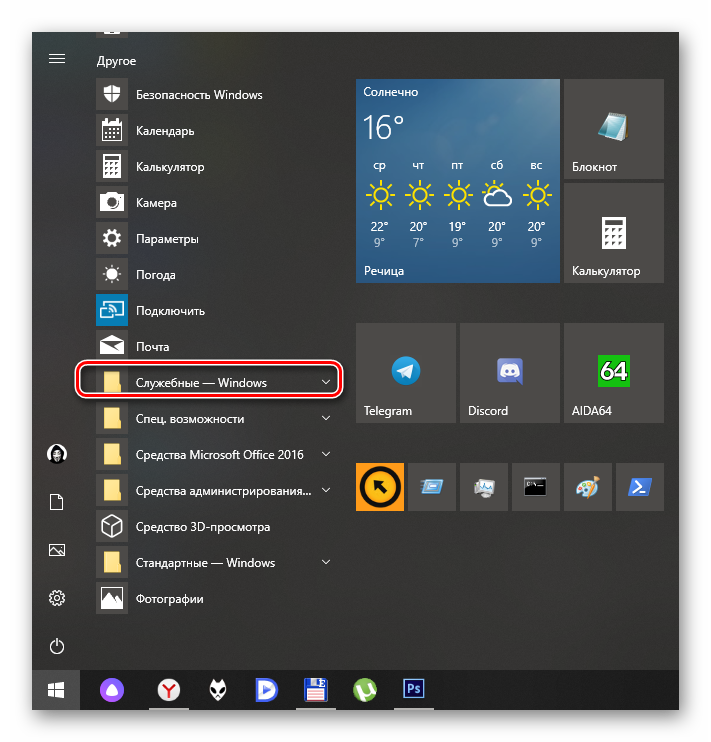
- Далее ищем пункт «Панель управления» и кликаем по нему.
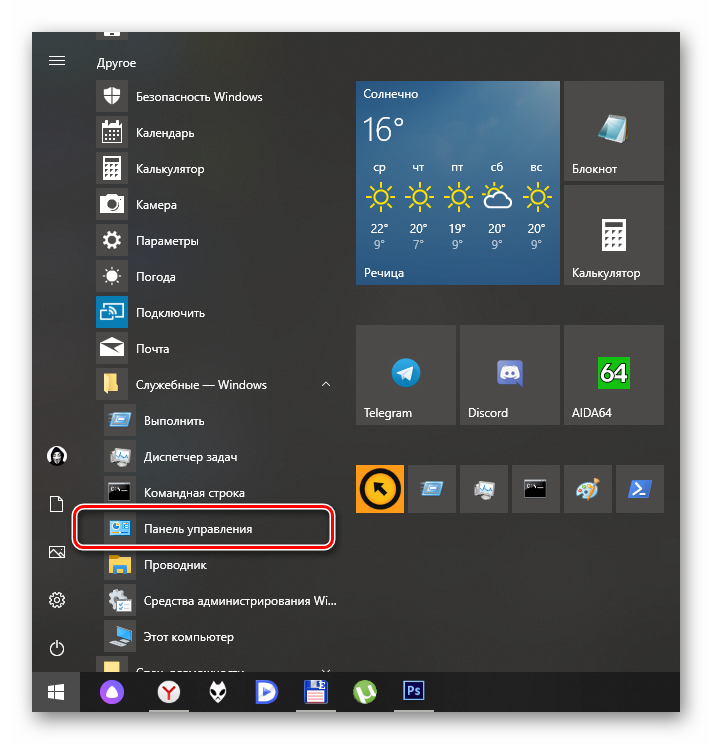
- В самой панели выбираем «Программы и компоненты».
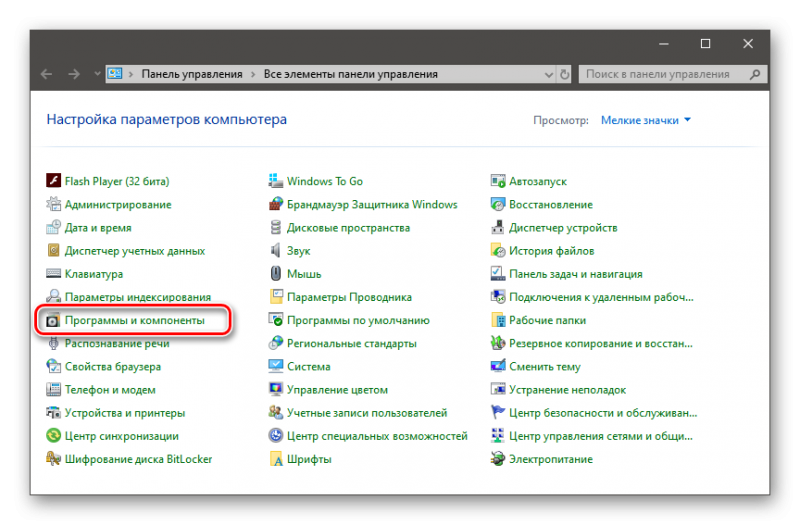
- В левом столбце будет ссылка «Включение или отключение компонентов Windows». Кликаем по ней.
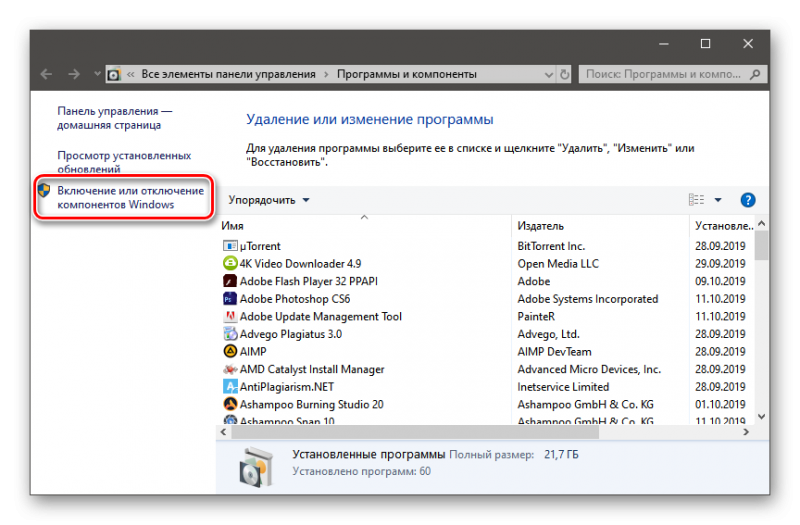
- Теперь в списке ищем «Hyper-V». Если функция включена, то отключаем ее, сняв галочку с соответствующего пункта.
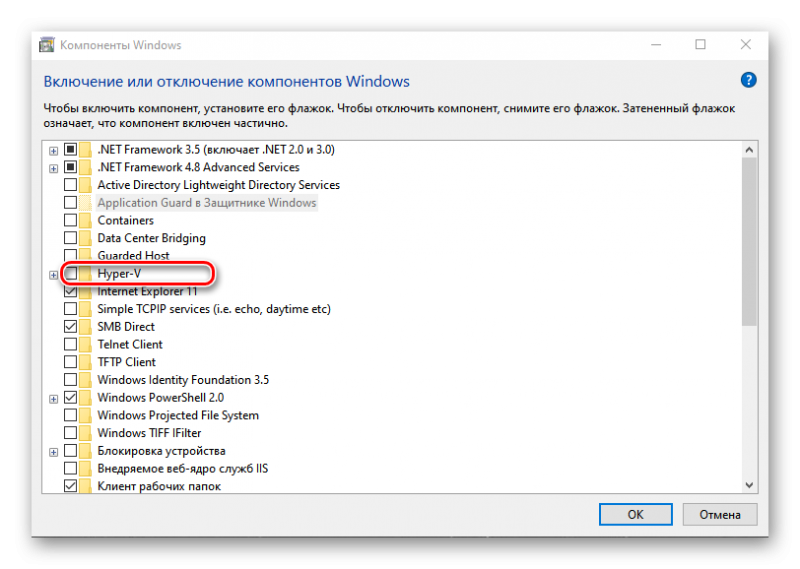
- Жмем кнопку «ОК» и перезагружаем компьютер.
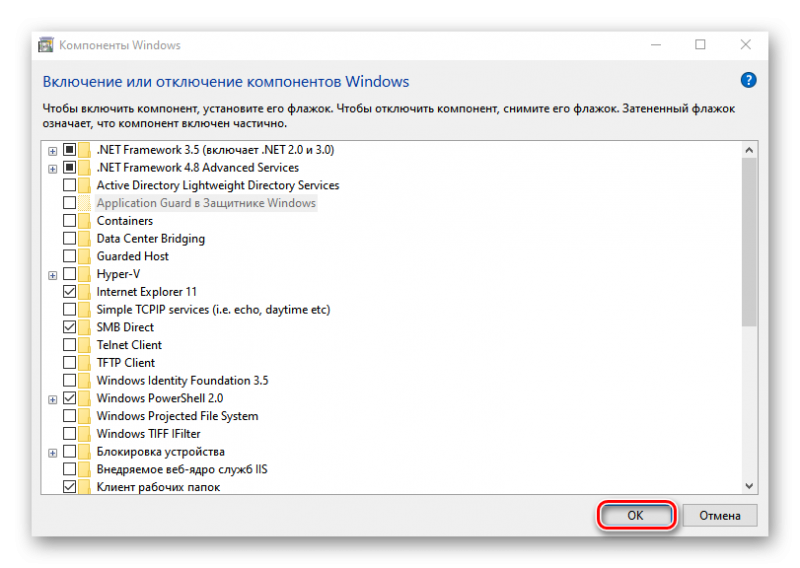
Пол дела сделано. Однако это еще не все. Теперь нужно включить опцию аппаратной виртуализации в BIOS. Для этого нам придется повозиться с настройками материнской платы. БИОСы бывают разными. Поэтому нижеприведенная инструкция носит общий характер:
- Сначала полностью выключаем ПК.
- Затем запускаем его и попутно нажимаем кнопку
F12 . В некоторых версиях BIOS также могут быть использованы кнопкиDel ,F1 илиTab . - После того, как мы попадем в БИОС, нужно перейти на вкладку «Advanced».
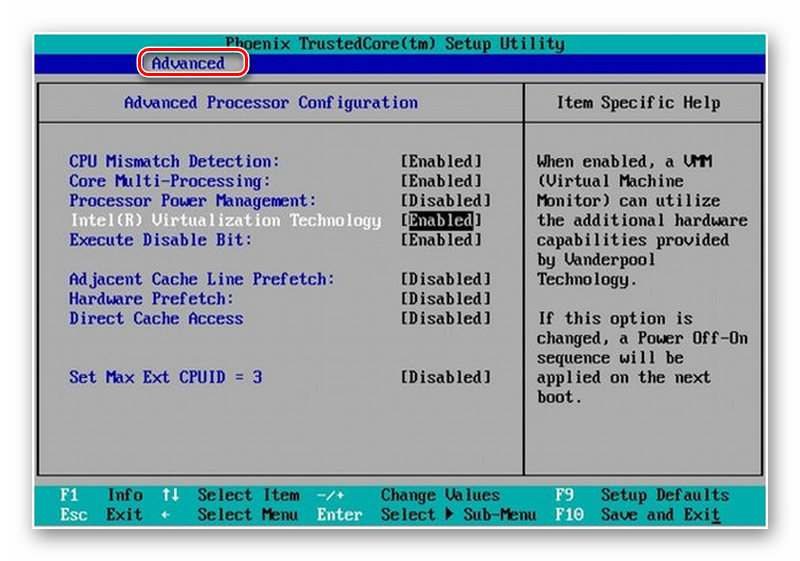
- Ищем в списке «Intel Virtualization Technology» (VT) и выбираем пункт при помощи кнопки
Enter .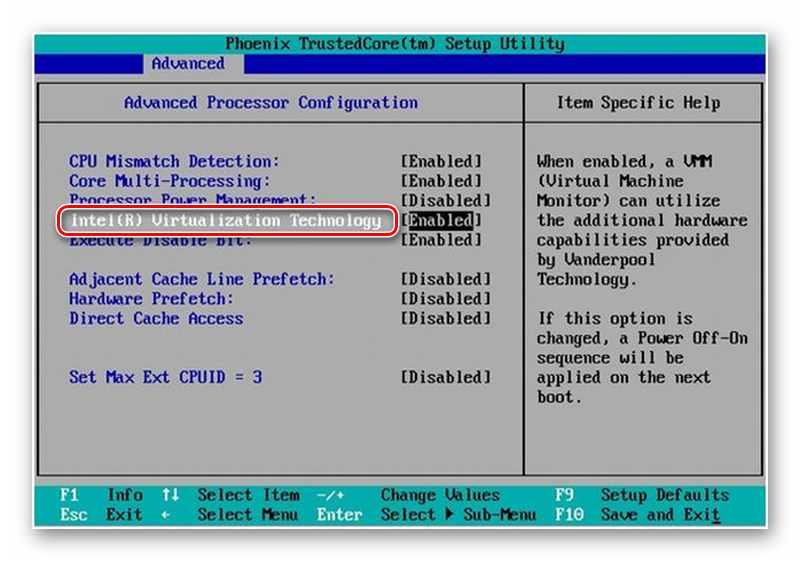
- Меняем состояние с «Disabled» на «Enabled».
- Нажимаем
F10 и затем «ОК» для перезагрузки и сохранения изменений.
Вот теперь все настроено правильно. Как уже говорилось выше, в вашем BIOS пункты могут называться по-другому. Но нужная функция будет называться именно так. Требуется только найти ее и включить. После загрузки компьютера можно будет приступать к инсталляции.
Установка эмулятора
Теоретически, этот процесс можно разбить на несколько этапов: скачивание установщика и, собственно, инсталляция:
- Переходим по адресу https://ru.bignox.com.
- На появившейся странице кликаем по большой кнопке «Скачать». Загрузка начнется немедленно.

- Перемещаемся в папку куда был скачен файл и кликаем правой кнопкой мыши по файлу и в появившемся меню выбираем «Запуск от имени администратора».
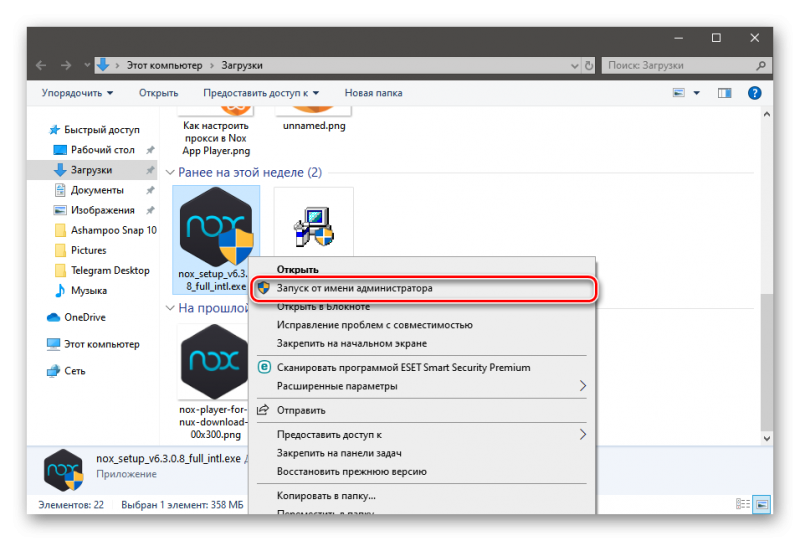
- В главном окне инсталлятора останется только нажать на кнопку «Установить».
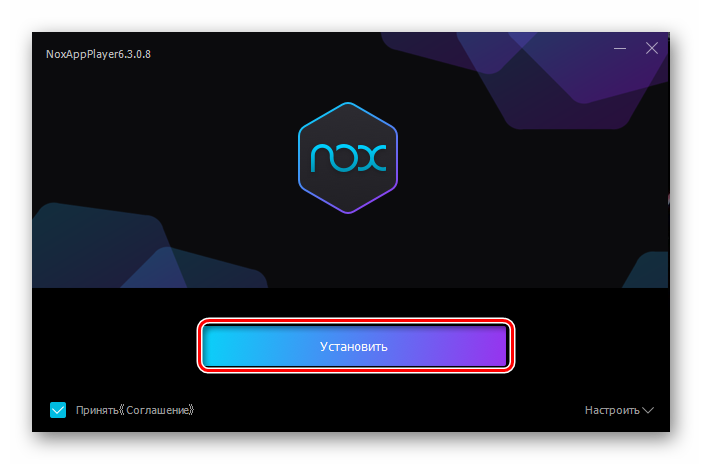
- По завершении процесса просто нажмите на кнопку «Завершить».
Вот так происходит установка эмулятора Nox App Player на ПК. Сложного в процессе ничего нет. Самое главное – предварительно настроить компьютер. Тогда не будет проблем при инсталляции и использовании.









У меня ОС 10 не пропускает установку приложения — как обойти?